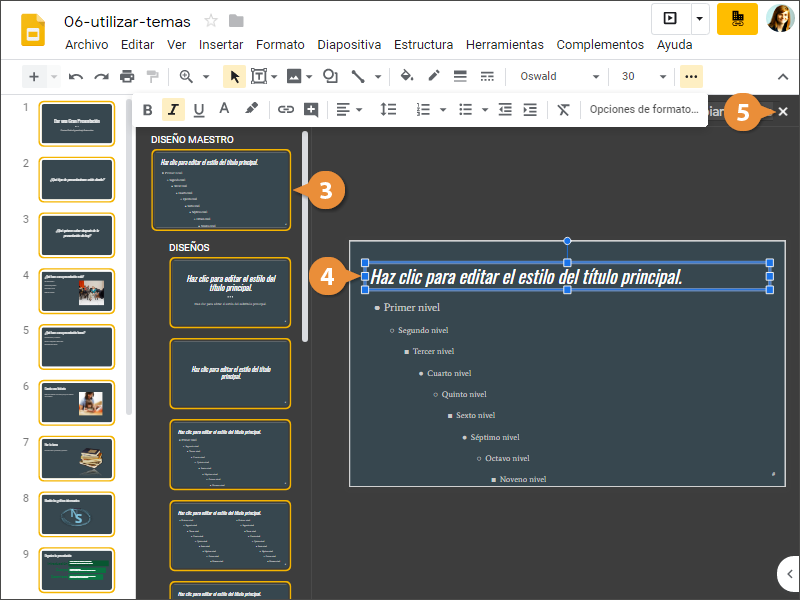Se pueden usar temas para darle una nueva apariencia a la presentación. Los temas utilizan una combinación de fuentes, colores y diseños de diapositiva para cambiar rápidamente el diseño general de una presentación.
- Hacer clic en el botón Tema en la barra de herramientas.
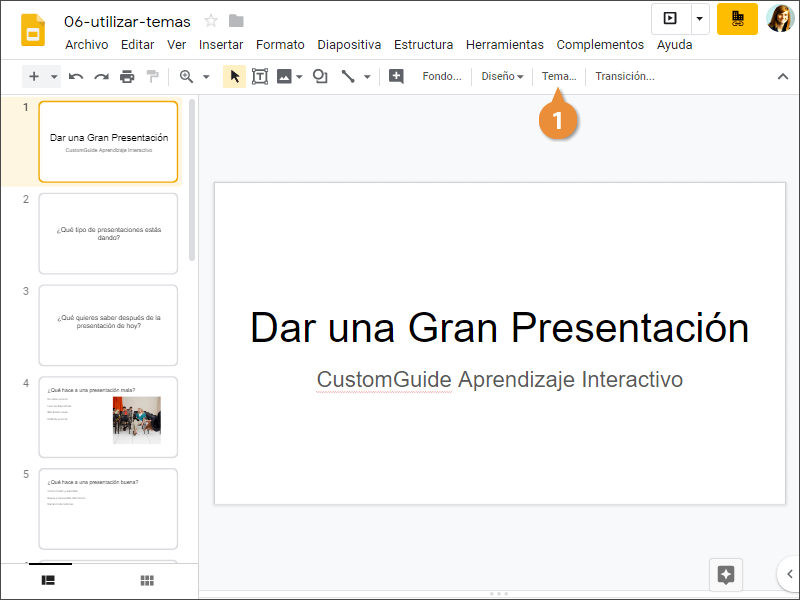
Se abre el panel Temas, mostrando vistas previas en miniatura de los temas disponibles.
- Seleccionar un tema.
- Cerrar el panel Temas.
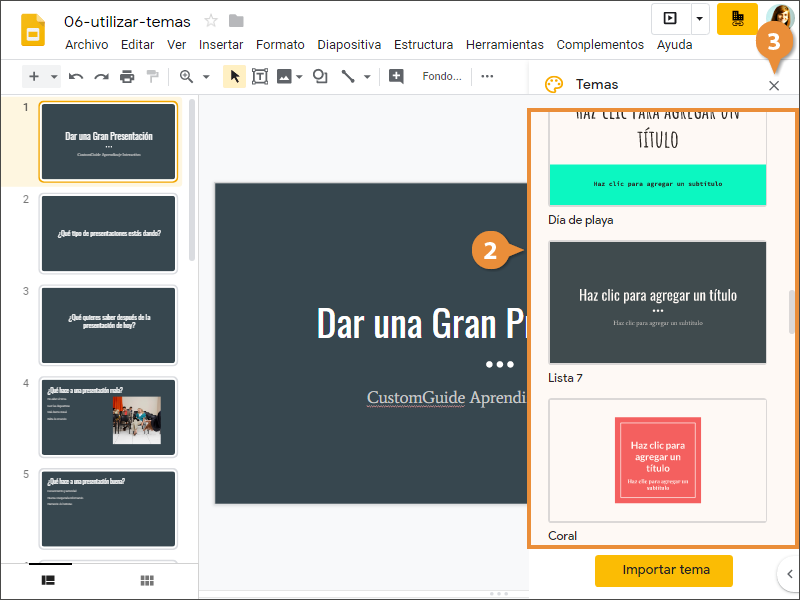
Observar que un tema afecta casi todo en la presentación. La fuente ha cambiado, así como el color del texto y el fondo. Incluso se ha agregado alguna decoración entre el título y el subtítulo en esta diapositiva.
Si un tema es casi perfecto, pero necesita un cambio o dos, se puede actualizar un tema.
- Modificar texto que utiliza un estilo de tema.
Esto actualiza la instancia seleccionada del elemento del tema, pero todas las demás instancias permanecen sin cambios.
- Hacer clic derecho en el cuadro de texto actualizado.
- Seleccionar Actualizar en tema.
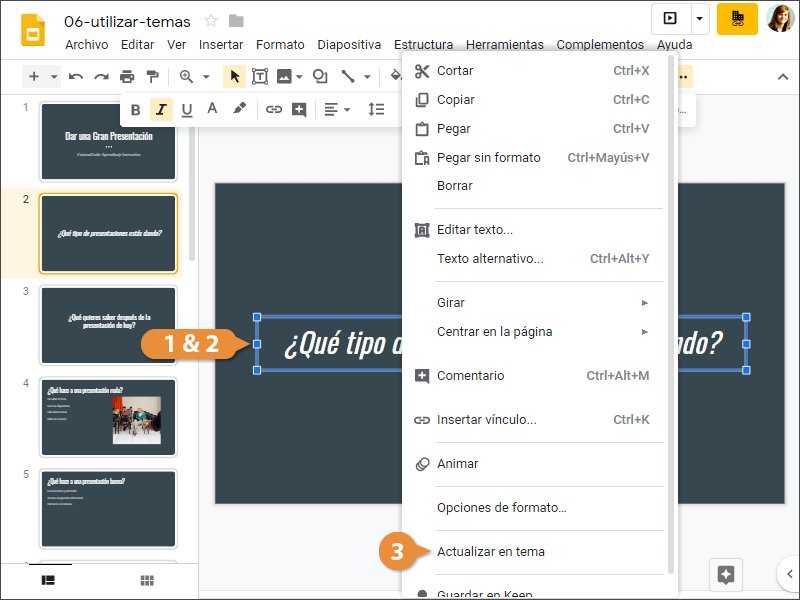
Se actualizan todas las instancias de este tipo de elemento (por ejemplo, encabezado de sección) en la presentación.
Finalmente, si se desea editar un tema directamente, se puede ver la diapositiva maestra y hacer los cambios ahí.
- Hacer clic enVer en el menú.
- Seleccionar Diapositiva maestra.
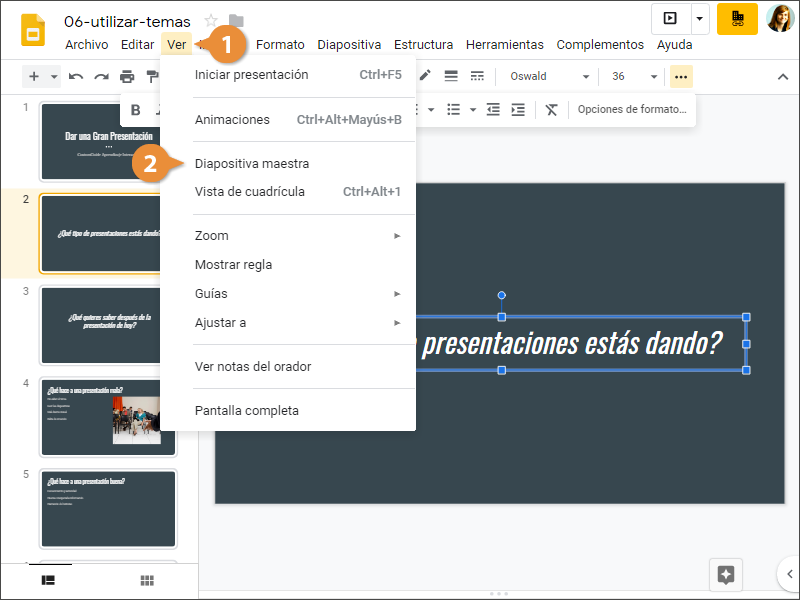
La vista Diapositiva maestra muestra cada diseño de diapositiva utilizado en el tema. Cualquier cambio en uno de estos diseños cambiará cada diapositiva que esté utilizando este diseño. También se puede cambiar el diseño maestro, lo que afectará a todos los diseños.
- Seleccionar un diseño de diapositiva.
- Modificar el formato de texto en el diseño seleccionado.
- Cerrar la vista Diapositiva maestra.